Содержание:
Каждое компьютерное устройство требует для работы специальное программное обеспечение. В ноутбуках таких компонентов огромное множество, и каждый из них требует свое ПО. Поэтому и важно знать, как установить драйверы для ноутбука Dell Inspiron 3521.
Установка драйвера для Dell Inspiron 3521
Существует несколько эффективных способов установки драйвера для ноутбука Dell Inspiron 3521. Важно понимать, как работает каждый из них, и постараться выбрать для себя что-то наиболее привлекательное.
Способ 1: Официальный сайт Dell
Интернет-ресурс производителя – это настоящий кладезь различного программного обеспечения. Именно поэтому драйвера мы ищем там в первую очередь.
- Переходим на официальный сайт компании производителя.
- В шапке сайта находим раздел «Поддержка». Делаем одиночный клик.
- Как только мы нажимаем на название этого раздела, появляется новая строка, где нужно выбрать
пункт «Поддержка по продуктам». - Для дальнейшей работы необходимо, чтобы сайт определил модель ноутбука. Поэтому нажимаем на ссылку «Выберите из всех продуктов».
- После этого перед нами появляется новое всплывающее окно. В нем мы нажимаем на ссылку «Ноутбуки».
- Далее выбираем модель «Inspiron».
- В огромном списке находим полное название модели. Удобнее всего на этом шаге воспользоваться либо встроенным поиском, либо тем, которое предлагает сайт.
- Только теперь мы попадаем на персональную страничку устройства, где нас интересует раздел «Драйверы и загружаемые материалы».
- Для начала воспользуемся методом ручного поиска. Наиболее актуален он в тех случаях, когда не требуется каждое ПО, а только какое-то определенное. Для этого нажимаем на вариант «Найти самостоятельно».
- После этого перед нами появляется полный список драйверов. Чтобы посмотреть их подробнее, необходимо нажать на стрелку рядом с названием.
- Для скачивания драйвера необходимо нажать на кнопку «Загрузка».
- Иногда в результате такой загрузки скачивается файл с расширением EXE, а иногда архив. Рассматриваемый драйвер малого размера, поэтому уменьшать его надобности не было.
- Для его установки не требуется специальных знаний, можно произвести необходимые действия, просто лишь следуя подсказкам.
После завершения работы требуется перезагрузка компьютера. На этом разбор первого способа окончен.
Способ 2: Автоматический поиск
Такой метод также связан с работой официального сайта. В самом начале мы выбрали ручной поиск, но есть еще и автоматический. Давайте попробуем установить драйверы с помощью него.
- Для начала производим все те же действия из первого метода, но только до 8 пункта. После него нас интересует раздел «Мне нужны указания», где нужно выбрать «Поиск драйверов».
- Первым делом появится строка загрузки. Необходимо просто подождать, пока подготовится страница.
- Сразу после этого нам становится доступна «Dell System Detect». Сначала нужно принять лицензионное соглашение, для этого ставим галочку в указанном месте. После этого нажимаем «Продолжить».
- Дальнейшая работа осуществляется в утилите, которая скачивается на компьютер. Но для начала её требуется установить.
- Как только загрузка закончилась, можно переходить на сайт производителя, где уже должны быть пройдены первые три этапа автоматического поиска. Осталось лишь подождать, пока система подберет нужное ПО.
- Остается только установить то, что было предложено сайтом, и перезагрузить компьютер.
На этом разбор метода окончен, если до сих пор не получилось установить драйвер, то можно смело переходить к следующим способам.
Способ 3: Официальная утилита
Часто производитель создает утилиту, которая автоматически определяет наличие драйверов, скачивает недостающие и обновляет старые.
- Для того чтобы скачать утилиту, необходимо выполнить инструкцию 1 способа, но только до 10 пункта, где в большом списке нам нужно будет найти «Приложения». Открыв этот раздел, нужно найти кнопку «Загрузка». Нажимаем на нее.
- После этого начинается загрузка файла с расширением EXE. Открываем его сразу после завершения скачивания.
- Далее нам нужно установить утилиту. Для этого нажимаем на кнопку «INSTALL».
- Запускается Мастер установки. Первое окно приветствия можно пропустить, выбрав кнопку «Next».
- После этого нам предлагают прочитать лицензионное соглашение. На данном этапе достаточно поставить галочку и нажать «Next».
- Только на данном этапе начинается установка утилиты. В очередной раз нажимаем на кнопку «Install».
- Сразу после этого Мастер установки начинает свою работу. Распаковываются необходимые файлы, утилита загружается на компьютер. Остается немного подождать.
- В конце достаточно лишь нажать на «Finish»
- Маленькое окно также необходимо закрыть, поэтому выбираем «Close».
- Утилита не действует активно, так как свое сканирование она проводит в фоновом режиме. Лишь небольшой значок на «Панели задач» выдает её работу.
- Если какой-либо драйвер нуждается в обновлении, то на компьютере отобразится оповещение об этом. Иначе утилита никак себя выдавать не будет — это показатель того, что все ПО находится в полном порядке.
На этом описываемый метод завершен.
Способ 4: Сторонние программы
Каждое устройство можно обеспечить драйвером, не заходя на официальный сайт производителя. Достаточно лишь воспользоваться одной из сторонних программ, которые проводят сканирование ноутбука в автоматическом режиме, а также скачивают и устанавливают драйверы. Если с такими приложениями вы не знакомы, то вам определенно стоит прочитать нашу статью, где максимально подробно описывается каждое из них.
Подробнее: Лучшие программы для установки драйверов
Лидером среди программ рассматриваемого сегмента можно назвать Driver Booster. Он идеально подходит для компьютеров, где нет ПО или же оно нуждаются в обновлении, так как скачивает все драйверы целиком, а не по отдельности. Установка же происходит одновременно для нескольких устройств, что сводит время ожидания к минимуму. Давайте попробуем разобраться в такой программе.
- Как только приложение загружено на компьютер, его следует установить. Для этого запускаем установочный файл и нажимаем на «Принять и установить».
- Далее начинается сканирование системы. Процесс обязательный, пропустить его невозможно. Поэтому просто дожидаемся окончания работы программы.
- После сканирования отобразится полный список старых или же неустановленных драйверов. Работу с каждым из них можно осуществлять отдельно или же активировать загрузку всех одновременно.
- Как только все драйверы на компьютере соответствуют актуальным версиям, то программа завершает свою работу. Достаточно лишь перезагрузить компьютер.
На этом разбор способа окончен.
Способ 5: ID устройства
Для каждого устройства существует свой уникальный номер. С помощью этих данных можно найти драйвер для любого компонента ноутбука, не скачивая программ или утилит. Это довольно просто, ведь требуется только подключение к интернету. Для получения более подробной инструкции вам следует перейти по гиперссылке ниже.
Подробнее: Поиск драйверов по ID оборудования
Способ 6: Стандартные средства Windows
Если вы нуждаетесь в драйверах, но не хотите скачивать программы и посещать посторонние сайты, то этот способ явно подходит вам больше остальных. Вся работа происходит в стандартных приложениях Windows. Способ является малоэффективным, так как часто устанавливается стандартное ПО, а не специализированное. Но на первое время этого достаточно.
Подробнее: Установка драйверов стандартными средствами Windows
На этом разбор рабочих способов установки драйверов для ноутбука Dell Inspiron 3521 закончен.
 lumpics.ru
lumpics.ru

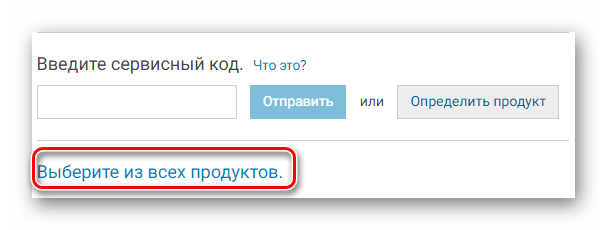
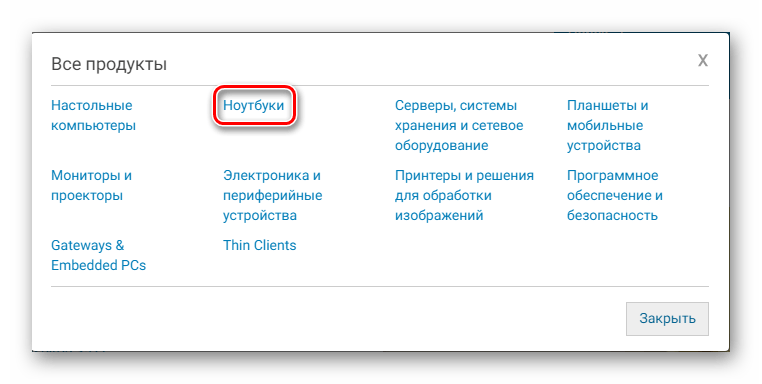
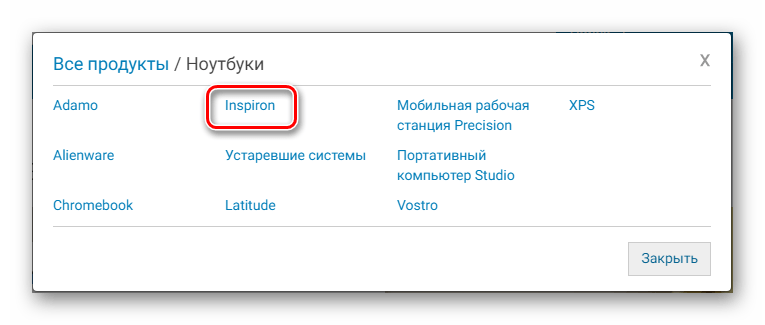
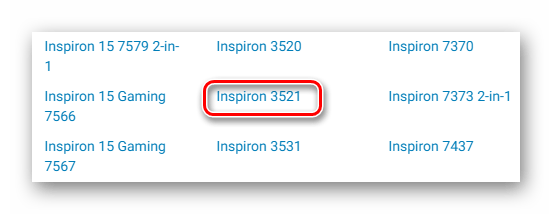
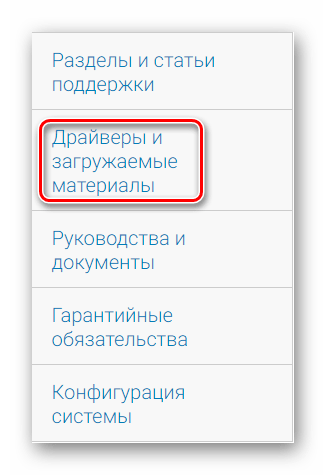
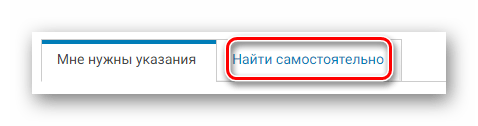
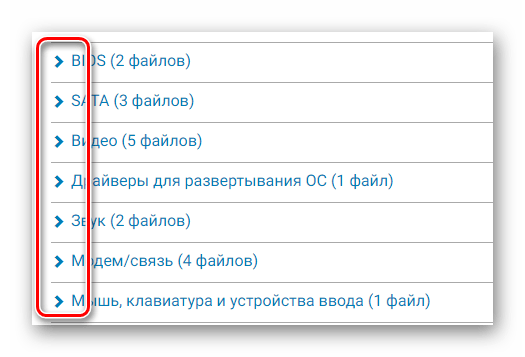
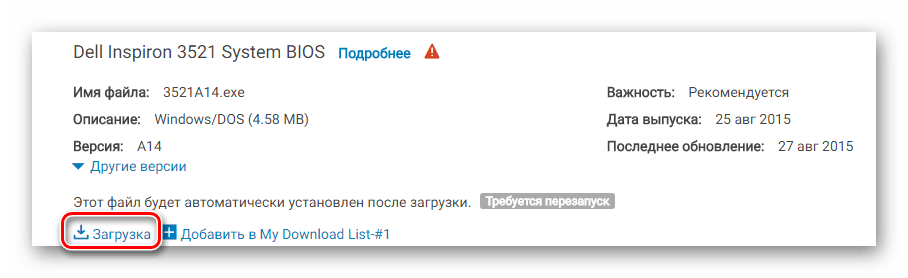
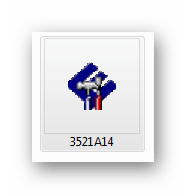
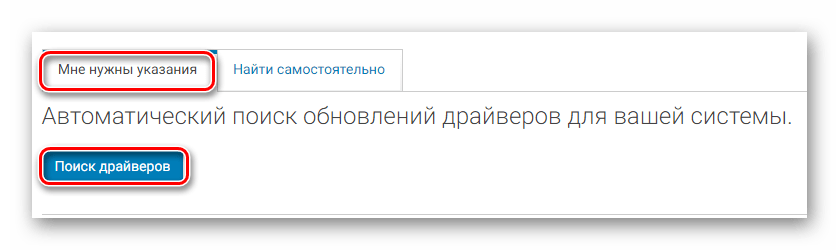
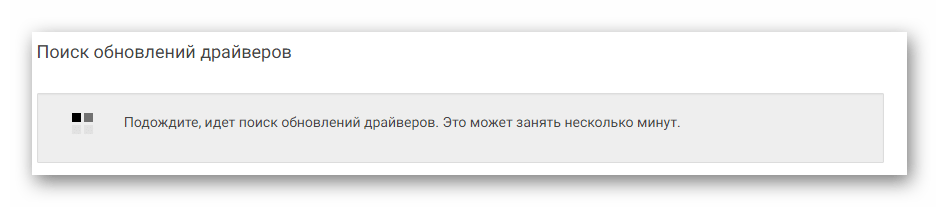
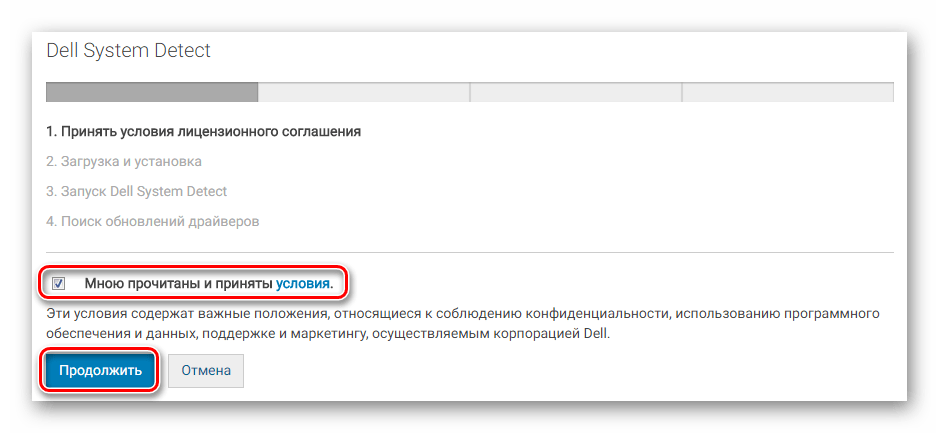
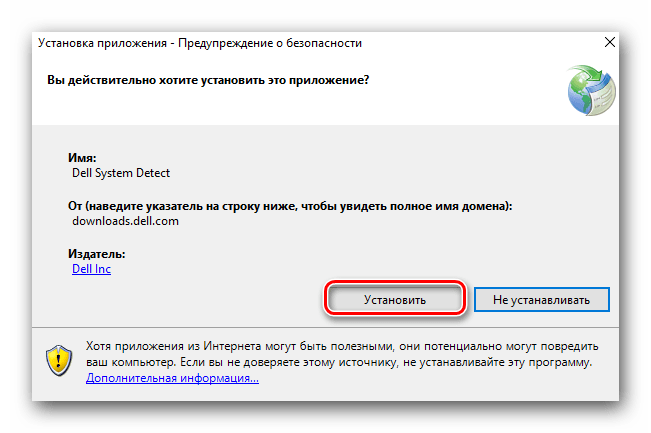
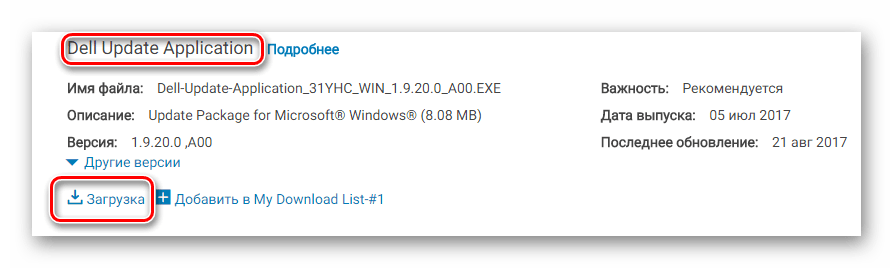
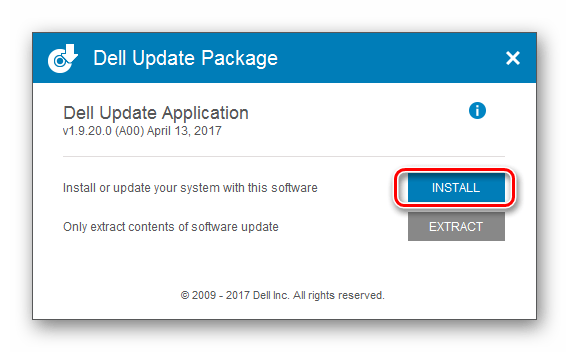
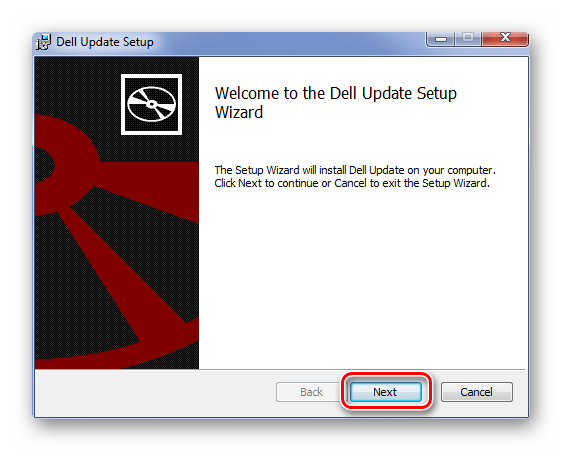
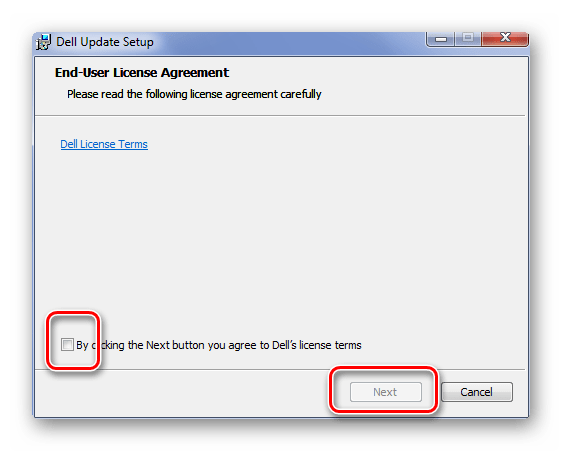
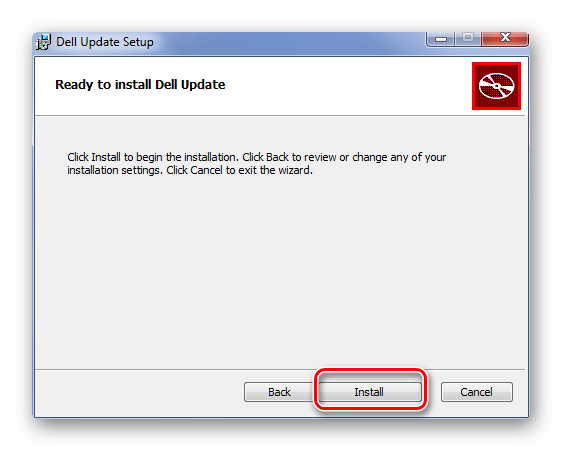
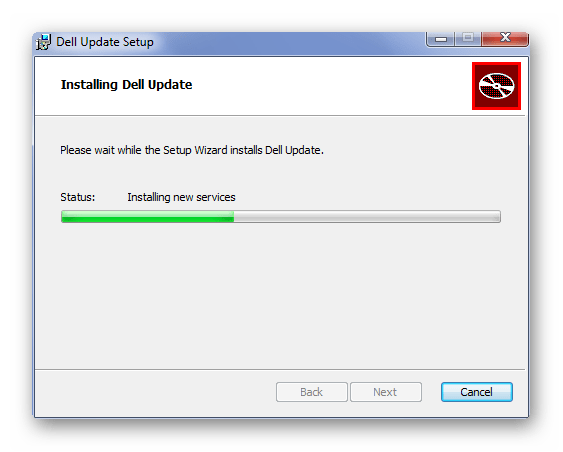
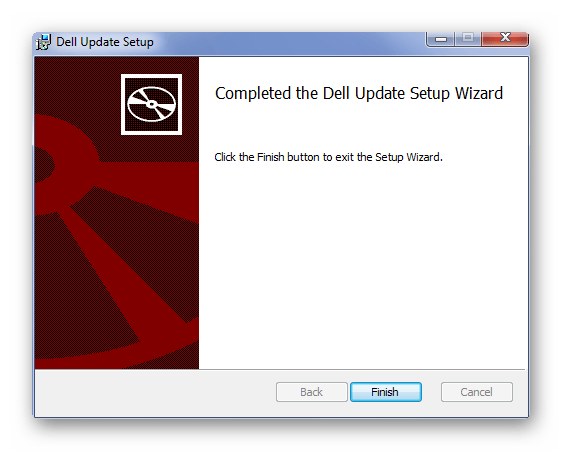
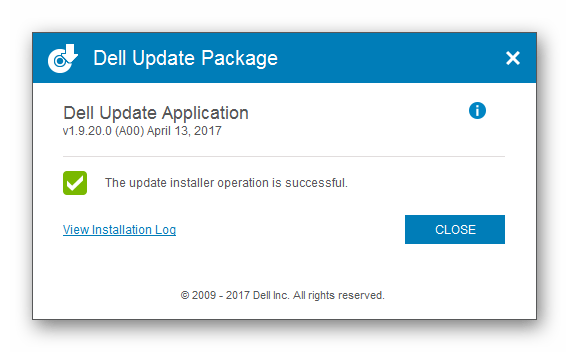
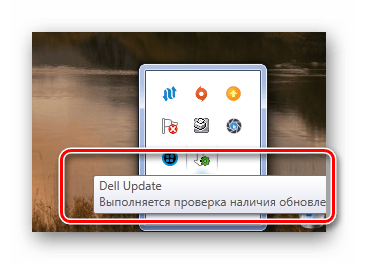

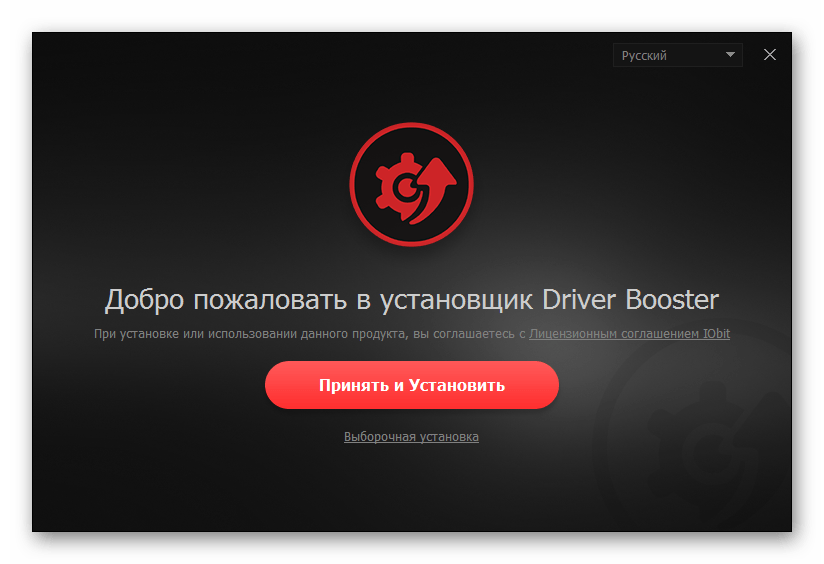
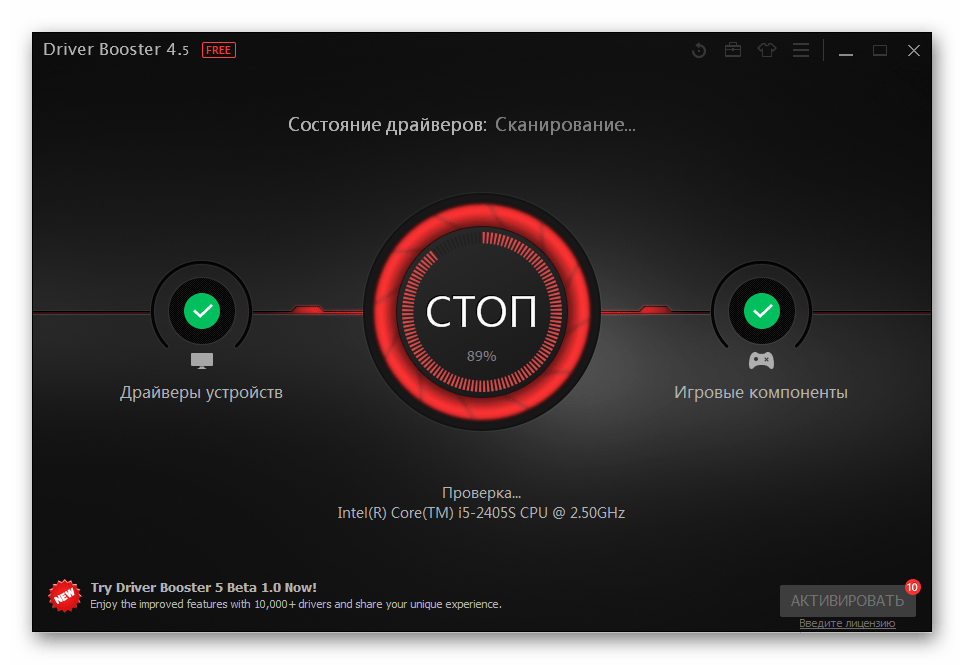
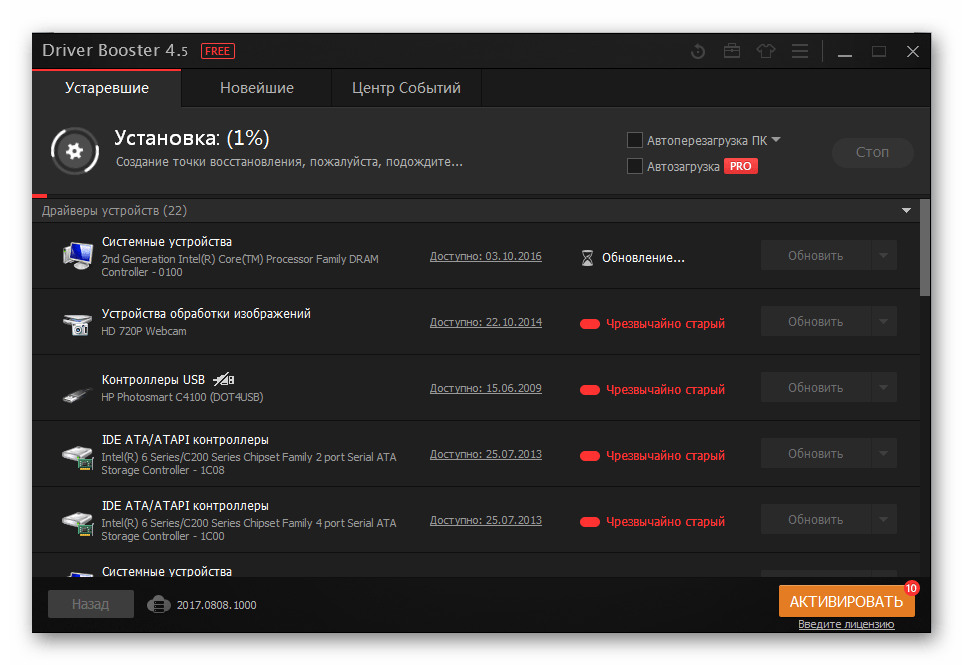

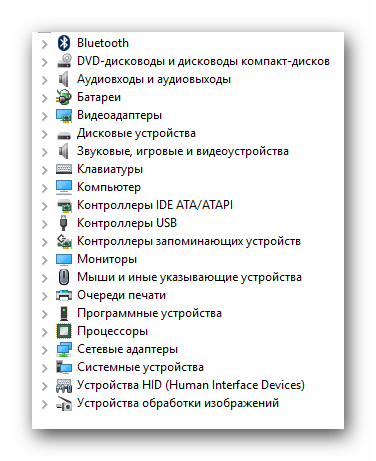












Большое спасибо! Провела все манипуляции и работает!! Ураааа!